Uppdaterad april 2024: Sluta få felmeddelanden och sakta ner ditt system med vårt optimeringsverktyg. Hämta den nu på denna länk
- Ladda ned och installera reparationsverktyget här.
- Låt den skanna din dator.
- Verktyget kommer då reparera din dator.
Vissa webbsidor har inte statisk text utan uppdateras automatiskt, även om du besöker dem. Till exempel sidor som innehåller direktrapporter om sportevenemang eller valresultat. Det kan vara frustrerande om texten uppdateras snabbare än du kan läsa ett visst avsnitt - särskilt om informationen är viktig för ditt företag. I de flesta webbläsare kan du enkelt inaktivera den automatiska funktionen.
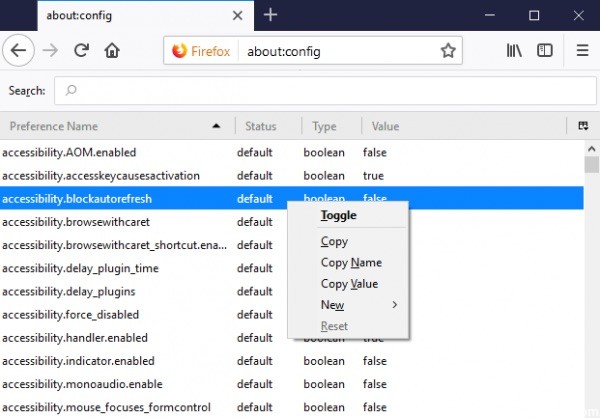
Inaktiverar automatisk uppdatering i Mozilla Firefox.
Firefox-användare kan använda den inbyggda funktionaliteten för att inaktivera automatisk omladdning av webbsidor i webbläsaren. Alternativen är inte tillgängliga i huvudgränssnittet eller på inställningssidan, men det är fortfarande möjligt att manipulera funktionaliteten i webbläsaren.
Uppdatering april 2024:
Du kan nu förhindra PC -problem genom att använda det här verktyget, till exempel att skydda dig mot filförlust och skadlig kod. Dessutom är det ett bra sätt att optimera din dator för maximal prestanda. Programmet åtgärdar vanligt förekommande fel som kan uppstå på Windows -system - utan behov av timmar med felsökning när du har den perfekta lösningen till hands:
- Steg 1: Ladda ner PC Repair & Optimizer Tool (Windows 10, 8, 7, XP, Vista - Microsoft Gold Certified).
- Steg 2: Klicka på "Starta Scan"För att hitta Windows-registerproblem som kan orsaka problem med datorn.
- Steg 3: Klicka på "Reparera allt"För att åtgärda alla problem.
- Skriv in konfigurationen i URL: n med: config och klicka på Enter.
- Ange preferensnamnet accessibility.blockautorefresh i sökfältet.
- Högerklicka på namnet på accessibility.blockautorefresh-preferensen och välj alternativet Växla från rullgardinsmenyn.
- Ändra värdet från falskt till sant för att inaktivera automatisk uppdatering av webbsidor.
Tidigare versioner av Firefox-webbläsaren hade ett alternativ i alternativen under Avancerat> Allmänt> Tillgänglighet ("Meddela mig när webbplatser försöker omdirigera eller ladda om sidan", men det här alternativet är inte längre tillgängligt i de senaste versionerna av webbläsaren) .
Firefox-användare kan också ställa in webbläsaren.meta_refresh_when_inactive.disabled parameteren till true, vilket förhindrar automatiska uppdateringar om fliken inte är aktiv.
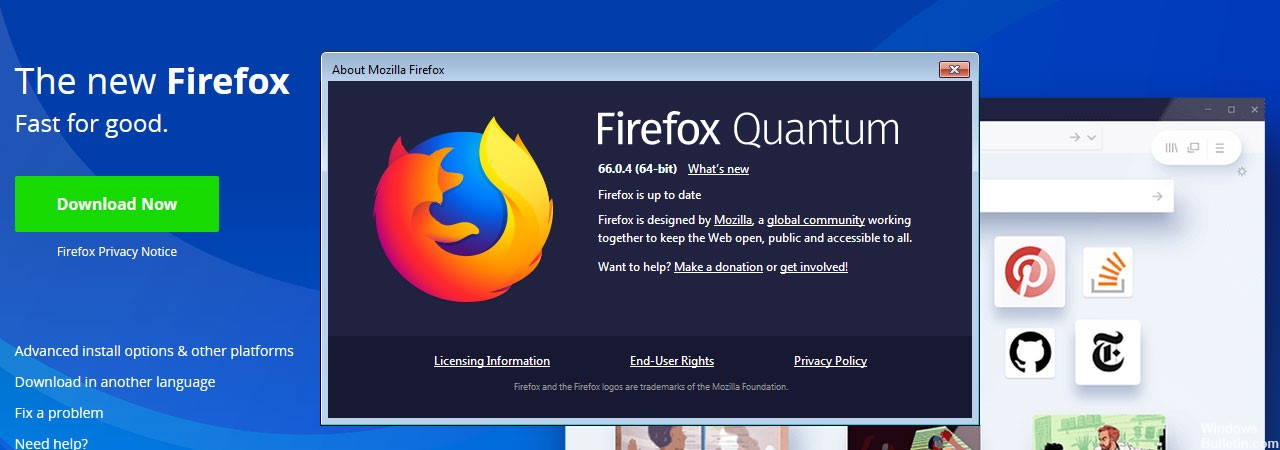
SLUTSATS
Även om det kan finnas goda skäl att ladda om webbplatsen, är det i de flesta fall bara ett sätt att artificiellt öka antalet sidvisningar - för att minska kostnaden för din bandbredd och CPU-cykler.
Ovanstående steg ändrar din webbläsarkonfiguration och kan få användaren att starta om eller starta om systemet. Parametern accessibility.blockautofresh är satt till true.
När den ovan nämnda processen framgångsrikt är klar, Firefox inaktiverar automatisk omladdning och manuell uppdateringsknapp är nu synlig. Användare kan också använda F5-tangenten för att uppdatera webbsidan.
Om användaren vill aktivera automatisk uppdatering av webbsidor inom en snar framtid kan han eller hon helt enkelt gå till kommandona ovan och inaktivera det önskade kommandot. Parametern accessibility.blockautofresh kommer då att ställas in på False.
https://support.mozilla.org/en-US/questions/1168939
Expert Tips: Detta reparationsverktyg skannar arkiven och ersätter korrupta eller saknade filer om ingen av dessa metoder har fungerat. Det fungerar bra i de flesta fall där problemet beror på systemkorruption. Detta verktyg kommer också att optimera ditt system för att maximera prestanda. Den kan laddas ner av Klicka här

CCNA, Web Developer, PC Felsökare
Jag är en datorentusiast och en praktiserande IT-professionell. Jag har många års erfarenhet bakom mig i dataprogrammering, felsökning av hårdvara och reparation. Jag är specialiserad på webbutveckling och databasdesign. Jag har också en CCNA-certifiering för nätverksdesign och felsökning.

